Excel的排序很简单,但是非常常用,如果要按教授、副教授、讲师、助教、见习这样的特殊情况进行排序,则需要使用自定义排序,这时详细讲解。
前期准备工作(包括相关工具或所使用的原料等)
Excel 2010Windows XP/7/8/10详细的操作方法或具体步骤
如图的Excel表格,如果是按序号、或工资排序,特另容易。
选中“序号”中任一单元格,点击菜单栏的“排序和筛选”-->"升序"或“降序”即可。
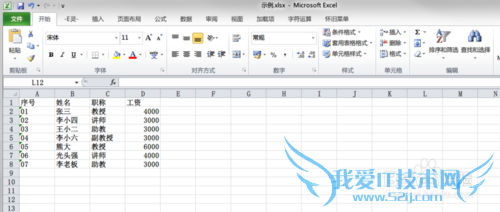

如果要按“工资”排序,方法一样;
如果要按“姓名”排序,有两种方法:
第一种和刚才一样,这时是按姓名的拼音字母顺序排序;
第二种方法是要按笔画排序,可以这样操作:
首先把光标放在姓名列的任一单元格,然后点击“排序和筛选”的“自定义排序”。
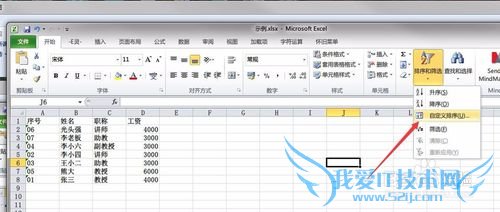
在弹出的对话框中,主要关键字默认即为“姓名”,点击上方的“选项”按钮,在弹出的二级对话框中,选中“笔划排序”,并点击“确定”返回,“次序”选择“升序”,即可按笔划进行排序,结果如下图:
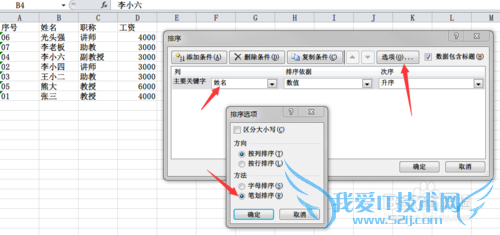
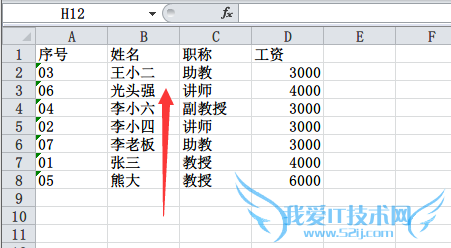
如果要按职称从高到低排序,则使用拼音或笔画均不能实现目标。
这里,需要使用上述“自定义排序”中的“自定义序列”,如下图。
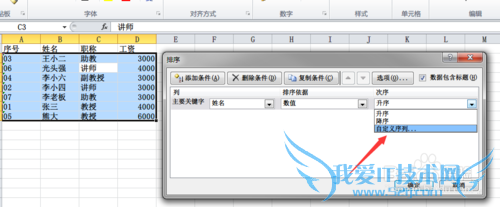
在“次序”里选择“自定义序列”后,会弹出“自定义序列”对话框。
可以看到,在“自定义序列”下方,已经有很多常用的序列了。

现在来添加一个新的序列:
在右侧的“输入序列”框中,依次输入:
教授
副教授
讲师
助教
见习期
然后点击“添加”按钮,并点击“确定”按钮,返回上一级对话框。
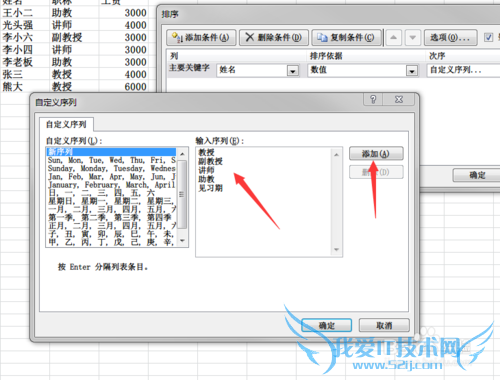
这时,在“次序”里,便出现了刚才输入的序列,选择排序关键字为“职称”,点击确定,即可按这个要求的顺序排好了。
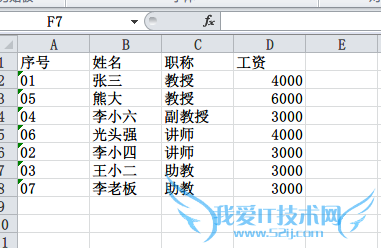
- 评论列表(网友评论仅供网友表达个人看法,并不表明本站同意其观点或证实其描述)
-
